Recientemente se han conocido casos en los que Android Auto lee las notificaciones en otro idioma, si eres uno de los usuarios afectados no te preocupes, porque ya hay una solución. Uno de los casos recientemente anunciados es de un usuario francés con su móvil configurado en su idioma, pero Google Assistant lee los mensajes en inglés.
Todo apunta a que Android Auto intenta leer los mensajes entrantes en un idioma secundario, incluso cuando el idioma principal configurado es otro y los mensajes son originalmente escritos en el idioma original del usuario.
En caso de que surjan dudas sobre el funcionamiento de esta app de Google, en El Grupo Informático hemos creado una guía completa sobre Android Auto.
Lo que ha hecho Google al respecto
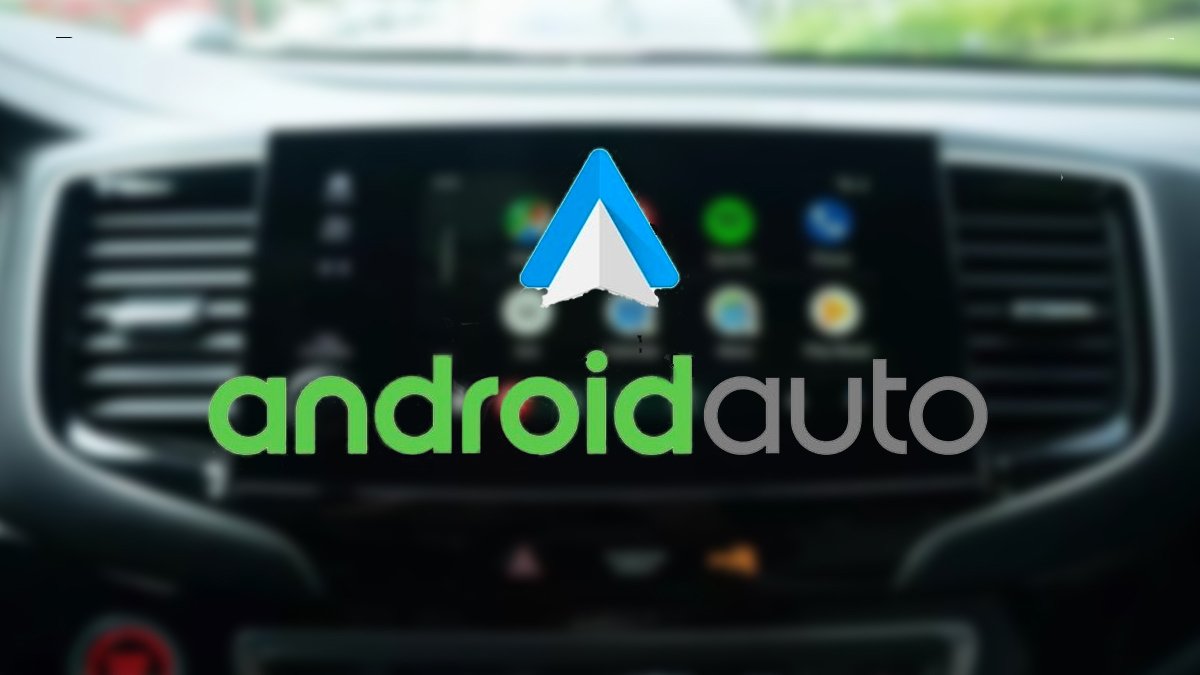
Luego de crearse un hilo en el foro de soporte de Google en el que intervinieron más de 900 usuarios para discutir el error y unos 1.400 votos a favor de otros tantos más, se creó dentro de la plataforma un caso de atención, incluso cuando no se trata de un problema mayor en un mercado de millones de usuarios.
Aunque no se trata de un problema que sucede con todos los usuarios, es un fallo de funcionamiento que ocurre desde 2019, pero finalmente Google ha dado con la solución definitiva.
Pudiera parecer demasiado sencilla y obvia la solución, sobre todo porque esta respuesta tomó más de un año en darse por parte de Google: los usuarios simplemente deben eliminar el idioma secundario de su teléfono.
Realmente no se trata de una solución atendida de manera muy profesional, en especial porque los usuarios podrían necesitar ese idioma secundario para ejecutar otras apps y para otras tareas en su móvil, sin embargo Google ya lo ha marcado como “resuelto” en la lista de problemas públicos en sus productos.
El otro inconveniente que causa la “solución” de Google es que los usuarios no podrán comunicarse con Google Assistant en ese idioma secundario, porque no lo reconocerá. Un inconveniente que sucede en particular con usuarios bilingües que deben pronunciar palabras sin traducción.
Esta solución también ha sido añadida en la plataforma de soporte de Google como la respuesta a este problema, y aunque se trata de una posibilidad, lo cierto es que Google podría esforzarse más ante el error de Android Auto que le las notificaciones en otro idioma.
Cómo eliminar el idioma secundario
Muchas veces tenemos añadido un idioma secundario con el que nos comunicamos con Google Assistant, pero es el causante del inconveniente que sucede en algunos casos con Android Auto, así que te explicaremos paso a paso cómo eliminarlo para que puedas tener de nuevo, las lecturas de notificaciones en tu idioma.
- Ingresa en la app de administración de Google.
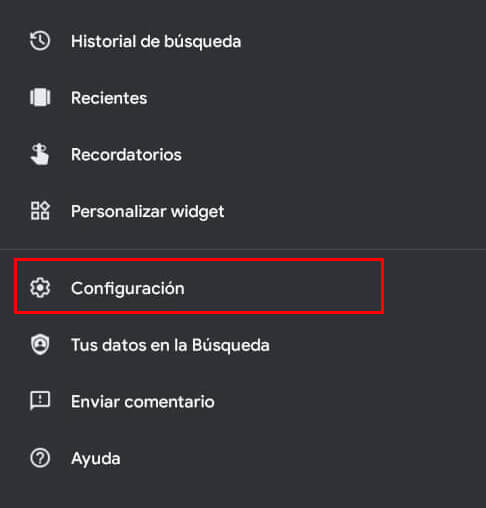
- Dirígete hasta la opción configuración que se encuentra a mitad del menú.
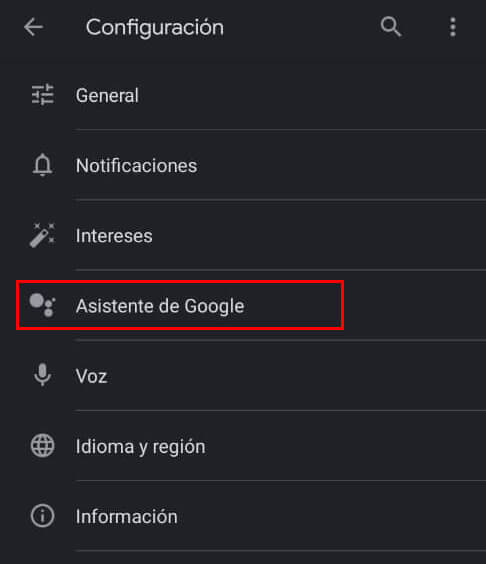
- Allí deberás elegir el menú de Asistente de Google.
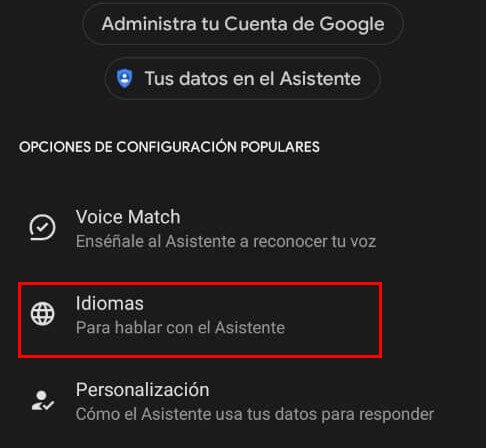
- Al comienzo del menú encontrarás la opción “idiomas”.
- Al entrar verás una lista de los idiomas en los que te puedes comunicar con el asistente de Google.
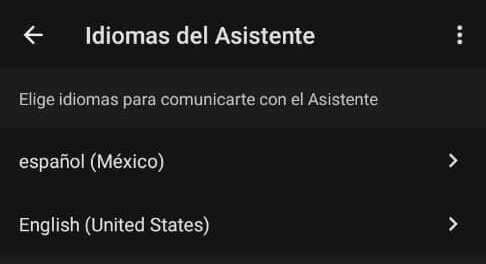
- Elige el idioma que deseas eliminar y verás que se despliega una lista, deberás ir hasta el comienzo de la lista y pulsar la opción Ninguno.
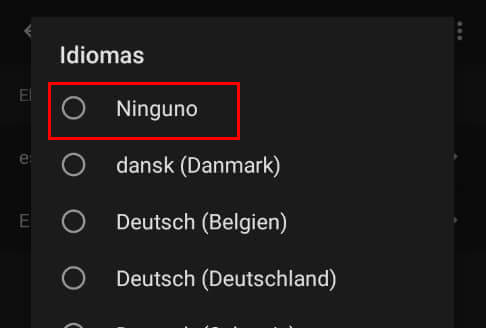
Automáticamente ese idioma secundario será eliminado de la lista de idiomas con los que puedes comunicarte con Google Assistant. Recuerda que puedes volver a incorporar en tu lista de idiomas las opciones que requieras en cualquier momento, sin embargo no existe garantía que el inconveniente con Android Auto no vuelve a suceder, al menos utilizando el mismo dispositivo.
Cómo configurar Ok Google en Android
- Ver Comentarios



